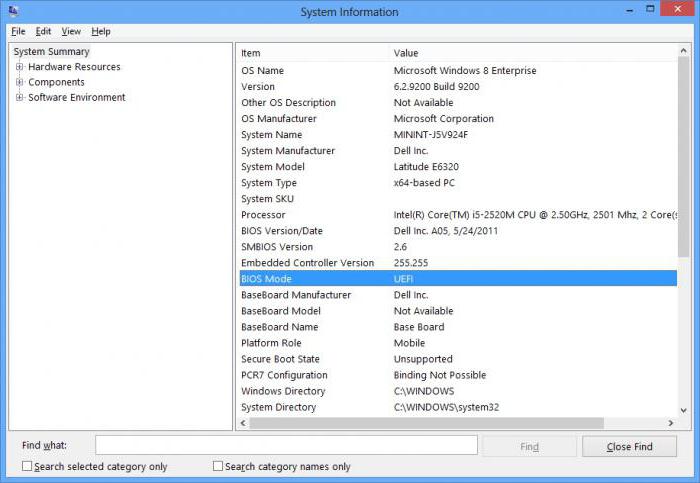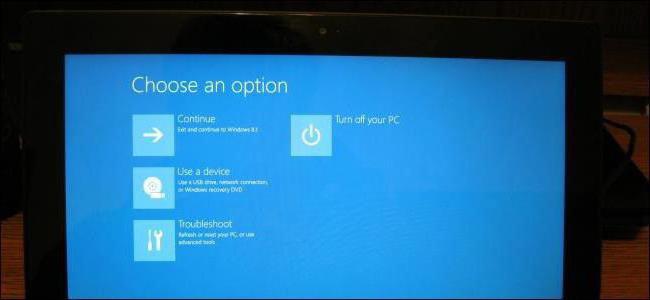Како у Леново прелазити на "БИОС" без икаквих проблема? Корак по корак водича за лаптоп рачунаре и рачунаре
Овај чланак описује универзални алгоритамНачин на који Леново долази у "БИОС". Најчешће се ова операција обавља током поновног инсталирања оперативног система или у случају проблема. Ако је све очигледно са стационарним рачунарима, онда морате да трошите са преносним рачунарима, јер постоји неколико могућих опција и потребно је да сазнате која је погодна за овај уређај.

Документација
Одговорите на питање "како да пређете на" БИОС "Леново "се може наћи у документацији која долази са уређајем. За стационарне рачунаре ово је кориснички приручник за матичну плочу. Поред процедуре за унос основних поставки, сваки параметар је детаљно описан, као и његов могући У већини случајева, кључ за Дел се користи у ове сврхе, у случају лаптопа, ситуација постаје компликованија, могу постојати различите опције, а један начин да сазнате онај који се користи у вашем случају је да проучите Потребно је описати процедуру уноса основних поставки таквог уређаја као лаптопа Леново. Могуће је унети БИОС помоћу једне од три опције: Ф1 или Ф12.
Интернет
Варијанта папира није увек сачуванадокументација. Нарочито ово важи за оне уређаје који су у употреби више од три године. Али ништа није у реду с тим. У таквој ситуацији, званична веб страница произвођача треба да дође до спашавања. Постоје неопходне електронске верзије свих упутстава за употребу. Али овде је неопходно приметити једну важну тачку. У случају стационарног рачунара, морате посетити локацију произвођача матичне плоче. Али у случају мобилног рачунара, обратимо се на Леново веб локацију за документацију. Упутство за употребу треба да буде на овом извору.

Сцреен
Други начин да сазнаш је кључкористи се за приступ основним подешавањима, пажљив је поглед на процес учитавања лаптопа. Прецизније, први прозор са хардверским параметрима. Ако прикажете логотип произвођача уређаја, тада морате притиснути Есц. Треба обратити пажњу на линију "Пресс б то сетуп". Уместо б, мора бити означено Ф1 или Ф12. Ово је одговор на то како прећи у "БИОС" у Леново. Ова метода је универзална и може се користити не само за производе овог кинеског произвођача, већ и за сваку другу компанију.
Унесите БИОС
Па, да видимо какоу Леново идите на "БИОС." Важно је разумети да се ово може учинити само током тестирања опреме док се рачунар укључује или поново покреће. Заузврат, оперативни систем не може приступити основним поставкама персоналног рачунара. Када се појави први прозор (ово може бити или прозор са ПЦ параметрима или логотип произвођача), ми стиснемо тај кључ који је разјашњен у претходном кораку. Након линије "Пресс б то сетуп" (уместо б би требао бити кључ који се користи за приступ БИОС-у) ће се променити на "Ентеринг то Сетуп", пустити га. Након прикупљања информација, прозор БИОС-а се аутоматски отвори. Сада можете извршити неопходне промјене вриједности. На крају морате их сачувати притиском на Ф10 и одговарањем на "Да" у следећем захтјеву.

Закључак
У оквиру овог материјала описано је како, уЛеново пређите на "БИОС". Најједноставнији начин је то урадити на стационарној јединици система. У овом случају користи се само један кључ - Дел. Али у случају лаптопа, све је много компликованије. Постоје различите опције: Ф1 или Ф12. Који се користи на вашем мобилном рачунару, можете лако и лако сазнати, слиједећи упутства која су наведена у овом чланку. Па и онда неће бити тешко ући у систем основних подешавања рачунара овог произвођача.
</ п>